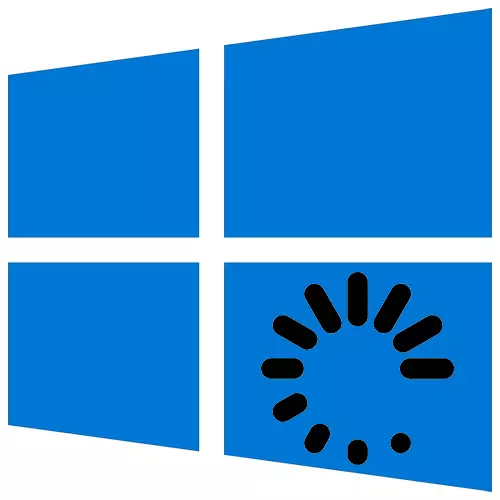
Reloading fan it bestjoeringssysteem opnij ynstelle Alle prosessen, befrijt de kompjûterboarnen, elimineert software-malfunksjes en korrizjeart in protte oare flaters. Dit is in ienfâldich, mar soms is in ûnmisbere proseduere dy't op ferskate manieren kinne wurde útfierd.
Opnij starte Windows 10.
De reboot sels kin ferskate kearen duorje, mar syn lansearring is net mear as in minút nedich. Windows Restart 10 kin direkt wêze, mar jo kinne dizze hanneling planje foar in spesifike datum en tiid. It systeem hat syn eigen fûnsen foar dit, mar jo kinne software brûke en tredden.Metoade 1: Wiis Auto-shutdown
Wayz Auuto-shutdown is in frij en handich ark foar automatysk ôf te sluten en it systeem opnij te begjinnen, útfiering derfan, dûkt yn sliep as hibernaasje.
- Rinne it ynstallaasjebestân, akseptearje Untwikkelder betingsten en klikje op "Folgjende".
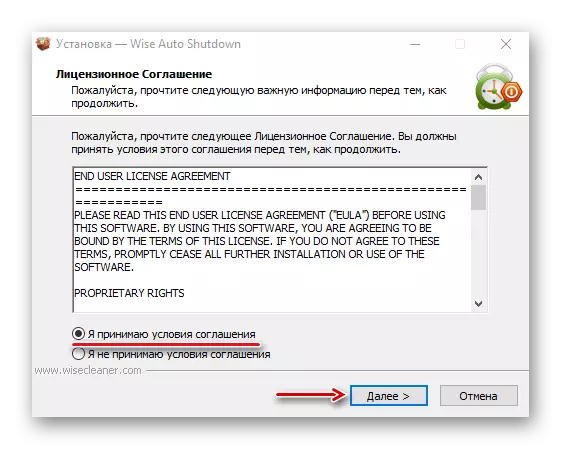
Selektearje de ynstallaasje Directory en klikje op "Folgjende". Folsleine ynstallaasje.
- Rinne wiis automatysk shutdown. Yn 'e "Taakseleksje" Block, notearje wy "Reboot". Yn 'e "tiid" blokje, oanjaan as jo wolle tastean. Oan 'e boaiem kin jo in herinnering fan fiif minuten omfetsje foardat de taak wurdt folbrocht. Klikje op "Run".
- Rjochts-klik op it "start '-ikoan en iepen powershell of, as d'r gjin artikel dêr is, brûk wy it sykjen.
- Wy geane de shutdown / r-kommando yn en klikje op "Enter".
- In oare manier om it systeem opnij te begjinnen mei de help fan Paverell is in kommando-kompjûter-kompjûter.
- Yn 'e "Run"-finster (WIN + R), fier de takschd.msc-kommando yn en klikje op "OK".
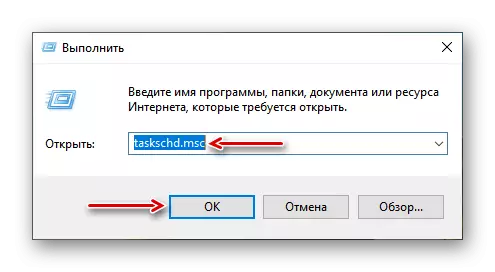
No hawwe jo ferskate manieren leard om Windows 10 te rebooten, learde in direkt te meitsjen, útsteld, lykas in Emergency-startsysteem, en it wichtichste, fûn dat it net nedich is om in betûfte brûker te wêzen.
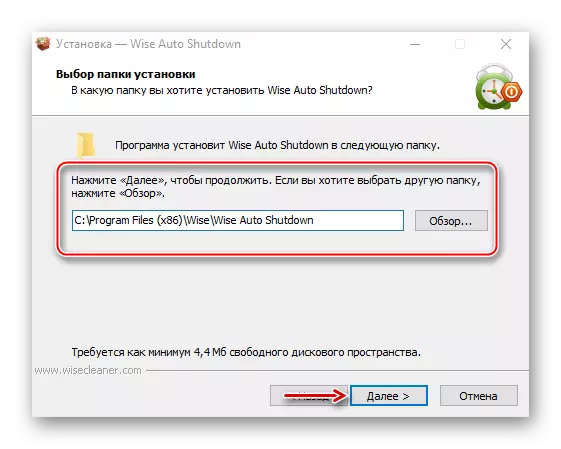
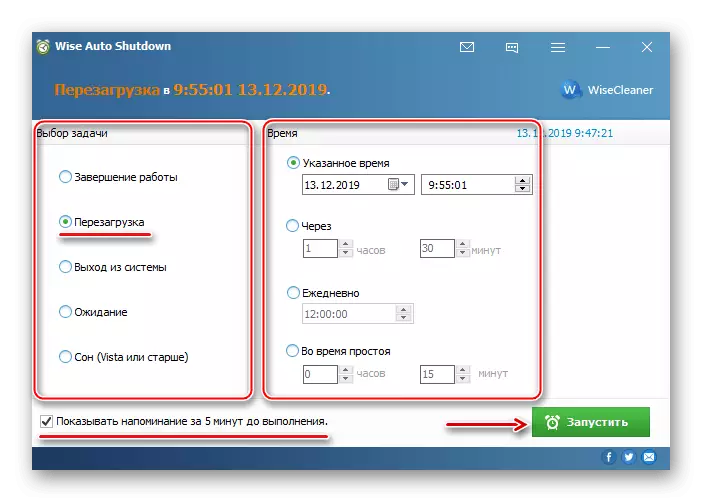
It programma oerbleaun foardat it opnij starte sil wêze yn it notifikaasjegebiet. Dêrwei kin it wurde iepene en de taak annulearje.
Metoade 2: Menu Windows 10
Restarten troch it menu "Start" is de meast foar de hân lizzende en populêre manier. Iepenje it menu Windows 10, klikje op it shutdown-ikoan en selektearje "Reboot".
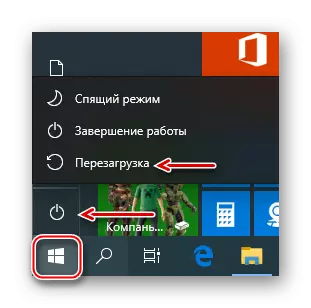
In oare opsje is rjochtklik op 'e knop "Start" of druk op de WIN + X-kaaien, iepenje it tabblêd "Shutdown of System en klikje op" Reboot ".
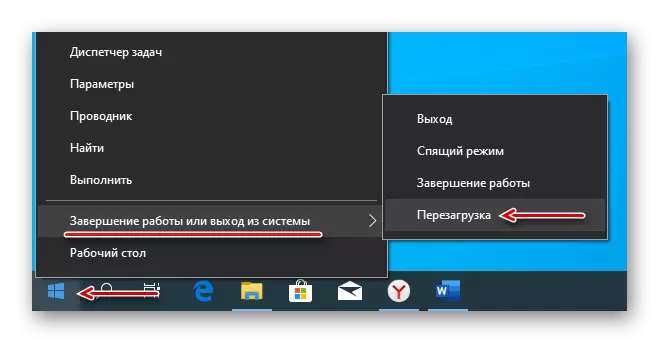
Metoade 3: Hot Keys
Mei de kombinaasjes fan bepaalde knoppen op it toetseboerd, kinne jo taken útfiere dy't normaal it gebrûk fan 'e mûs fereaskje. Tink oan 'e hotkeys dy't dielnimme oan it systeem opnij starte.
Klikje op it buroblêd wêze, klikje op Win + F4, skilje it finster fan 'e Windows, yn' e "wat in kompjûter moat" de "opnij" meitsje en klikje op "OK".

De twadde kombinaasje fan kaaien - Win + L. Klikje op har en kom op it slotskerm, klikje op it off-ikoan yn 'e rjochter ûnderkant en selektearje "Reboot".

Likemin meitsje in opnij starte systeem nei it drukken op de Ctrl + Alt + Del Combination. Hjir kinne jo in needtroppeling meitsje. Om dit te dwaan, klem Ctrl, en dan it Off-ikoan. Dizze metoade wurdt oanrikkemandearre om allinich te wurde útfierd as in lêste ynstânsje, om't alle ûnfolsleine gegevens ferlern sille.
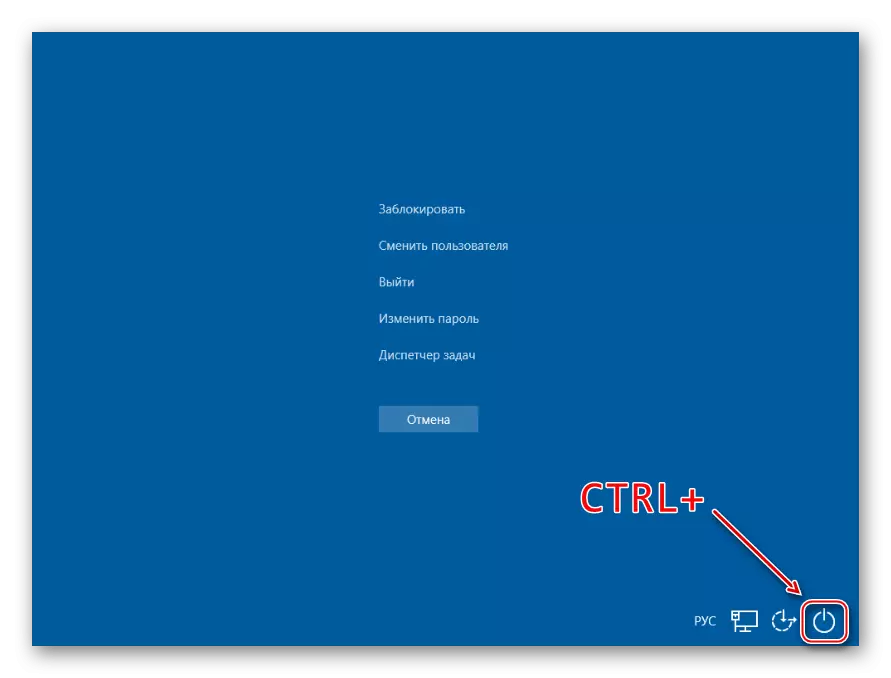
De Powershell-applikaasje is in iepen boarne "Kommando-rigel" Shell, ûntworpen om de prosessen en it bestjoeringssysteem te kontrolearjen. It waard primêr ûntworpen foar systeembehearders, mar sels in novice-brûker kin de kompjûter opnij starte mei syn help.
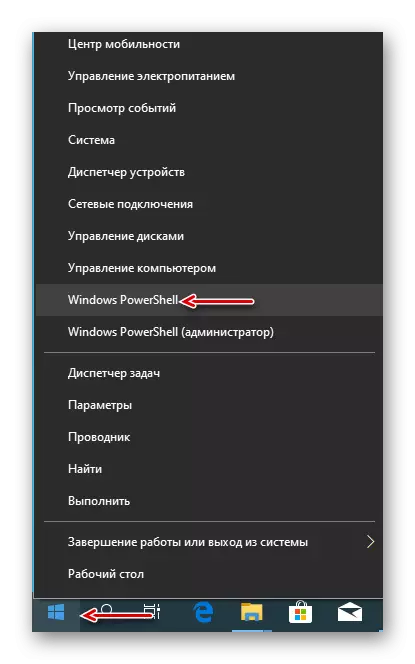
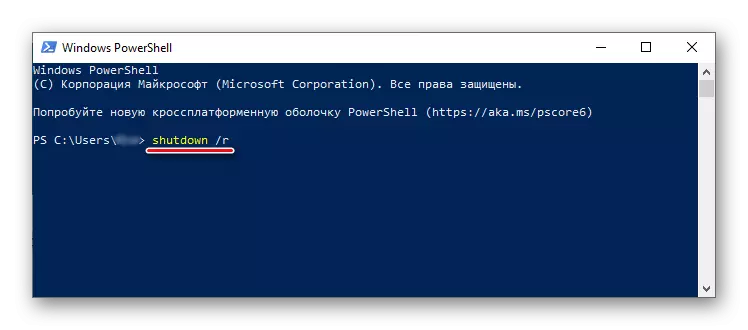
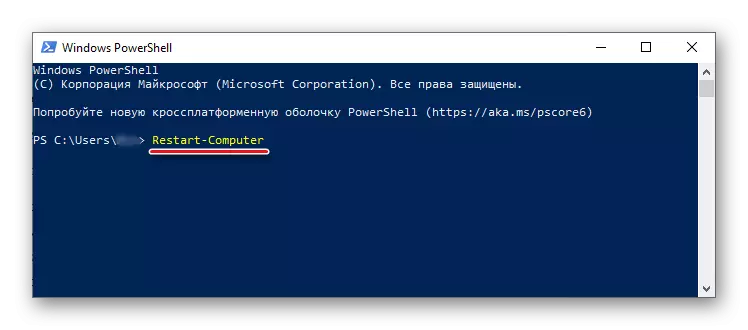
Metoade 5: "Taakspeduler"
De "Taakspeduler" wurdt brûkt om taken te meitsjen en te behearjen, lykas ek har automatyske útfiering op 'e bepaalde tiid. Jo kinne it systeem opnij ynstelle yn it sa:
